PPT2013怎么设置此计算机服务器草稿位置
1、打开一个的PPT2013的界面中
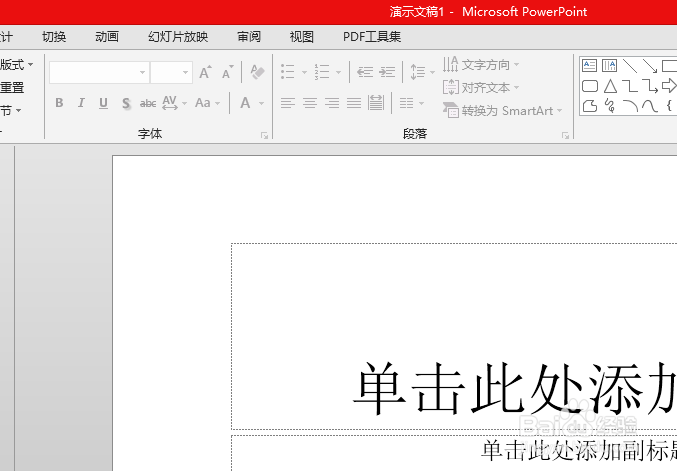
2、点击左上角中的 文件 菜单
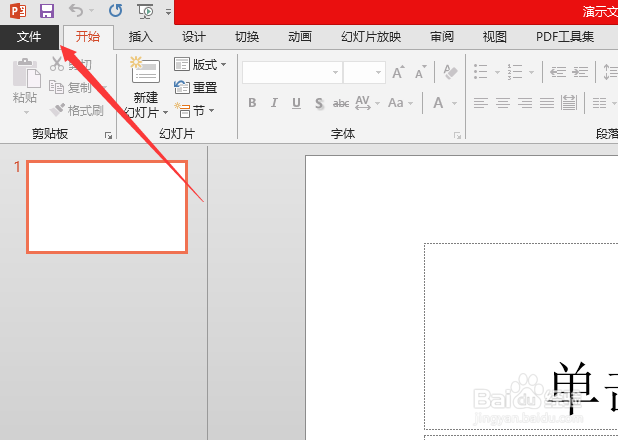
3、点击了文件选项之后,弹出了下拉菜单选中为 选项
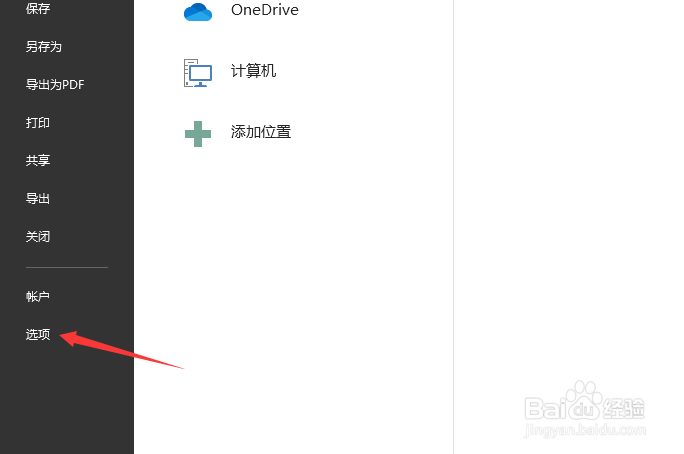
4、进入到了选项界面中,点击左侧中的 保存
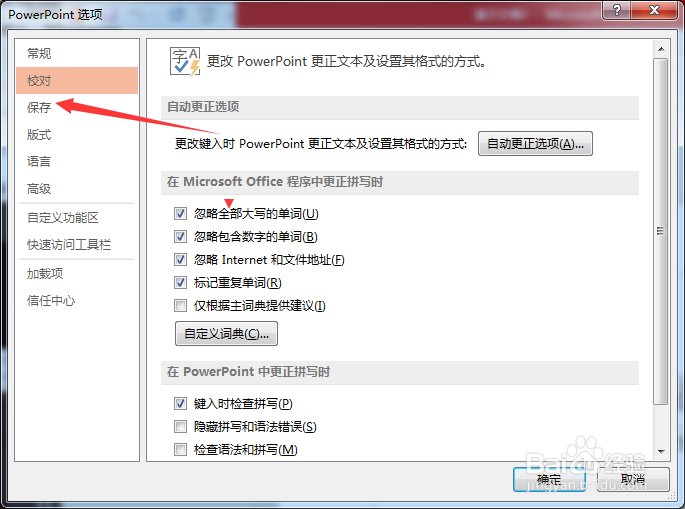
5、进入到了保存界面中,点击 此计算机服务器草稿位置 选项
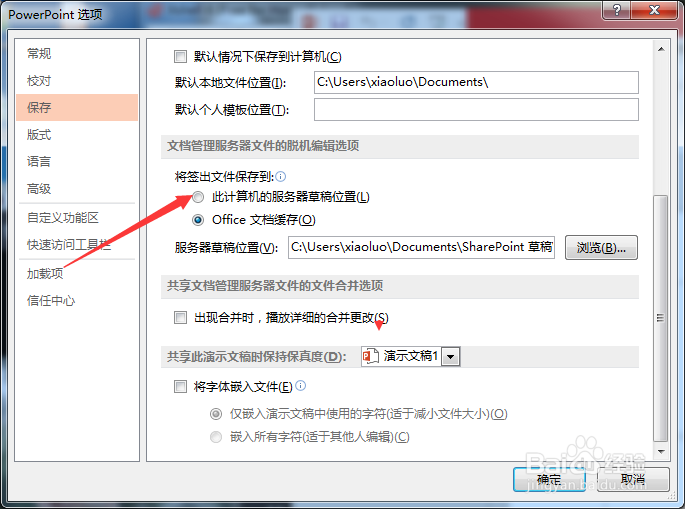
6、点击 此计算机服务器草稿位置 选项之后,点击 确定,对当前中的设置做保存
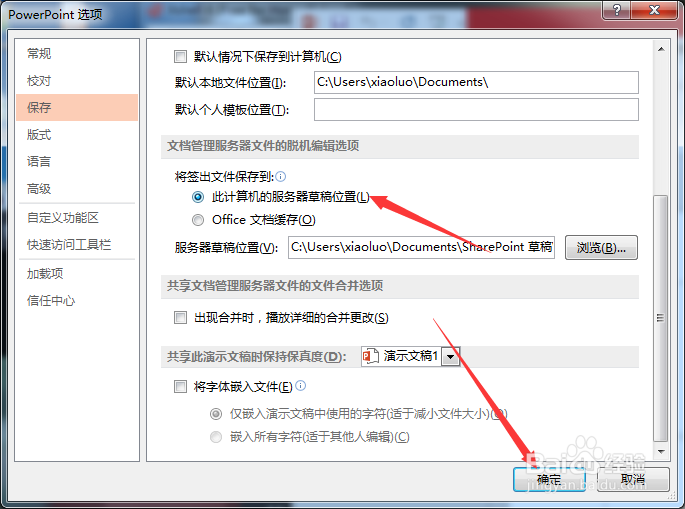
1、点击左上角中的 文件 菜单
选中为 选项
点击左侧中的 保存
点击 此计算机服务器草稿位置 选项
声明:本网站引用、摘录或转载内容仅供网站访问者交流或参考,不代表本站立场,如存在版权或非法内容,请联系站长删除,联系邮箱:site.kefu@qq.com。
阅读量:30
阅读量:120
阅读量:143
阅读量:155
阅读量:138